Temi per Android
Per quanto possa essere curato e ben fatto, a lungo andare il look predefinito di Android può stancare. Per fortuna, però, esistono diversi modi per personalizzare l'aspetto della home screen e del menu delle applicazioni del sistema operativo del robottino verde. Come dici? Non ci credi? Beh, allora sarai felice di sapere che in questa mia guida ti illustrerò tante soluzioni per cambiare i temi per Android.
Nei prossimi capitoli, infatti, ti mostrerò come personalizzare o cambiare il tema sul tuo smartphone o tablet, per modificare l'interfaccia predefinita di Android con anche dei capitoli dedicati in modo specifico ai terminali di alcuni dei principali brand. Inoltre, ti darò alcune dritte per personalizzare la tua esperienza Android a bordo dell'auto.
Non vedi l'ora di cominciare, dico bene? Allora non perdiamo altro tempo prezioso e mettiamoci subito all'opera. Non devi far altro che sederti comodo e prestare attenzione a tutti i consigli che ti fornirò nei prossimi capitoli. A me non resta che augurarti una buona lettura e, soprattutto, un buon divertimento!
Indice
Temi per smartphone Android
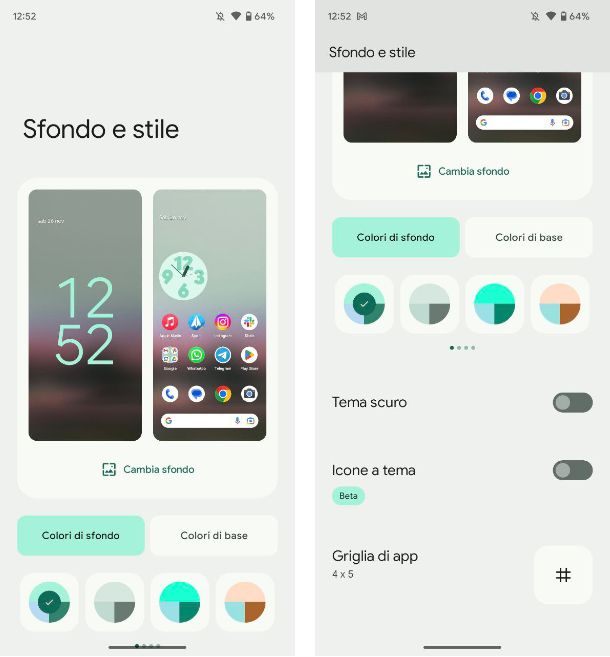
Sei alla ricerca di temi per smartphone Android, in modo da riuscire a personalizzare appieno il tuo smartphone dotato di interfaccia stock.
Se hai uno smartphone Android con interfaccia stock aggiornato ad Android 12 e successivi, devi sapere che puoi personalizzarlo senza ricorrere a software di terze parti. Infatti, con il rilascio di Android 12, Google ha rilasciato l'interfaccia grafica Material You che integra al suo interno il tema dinamico “Monet”. Grazie a quest'ultimo è possibile personalizzare i colori dello smartphone semplicemente cambiando lo sfondo.
Per farlo, dalla schermata home del dispositivo, tieni premuto su una zona vuota e, dal menu che appare, tocca sulla voce Sfondo e stile. Nella schermata che appare, potrai subito accedere alla modalità di personalizzazione del dispositivo. Oltre a poter scegliere lo sfondo semplicemente toccando sul pulsante Cambia sfondo, potrai cambiare i colori del sistema toccando sul pulsante Colori di sfondo (in questo caso i colori vengono messi insieme partendo dalla base dello sfondo scelto) e poi selezionando una delle tante palette di colori disponibili. Se, invece, desideri agire manualmente, tocca sul pulsante Colori di base, tocca su uno dei colori disponibili e attendi che venga applicato.
Qualora volessi cambiare anche le icone, in modo tale che si adattino ai colori del tema scelto, ti basterà impostare su ON la levetta della voce Icone a tema (purtroppo non tutte le app sono supportate nel momento in cui scrivo).
Se, invece, il tuo dispositivo è aggiornato a una versione meno recente di Android, l'unico modo per poterlo personalizzare è ricorrere all'utilizzo di launcher e pacchetti di icone di terze parti, che vadano a sostituire quello di Android.
Di quest'ultimo argomento ne ho parlato in maniera approfondita nel mio tutorial su come personalizzare Android.
Di seguito, invece, ti mostrerò come utilizzare l'app per cambiare i temi integrata negli smartphone di alcuni brand del mondo Android.
Samsung
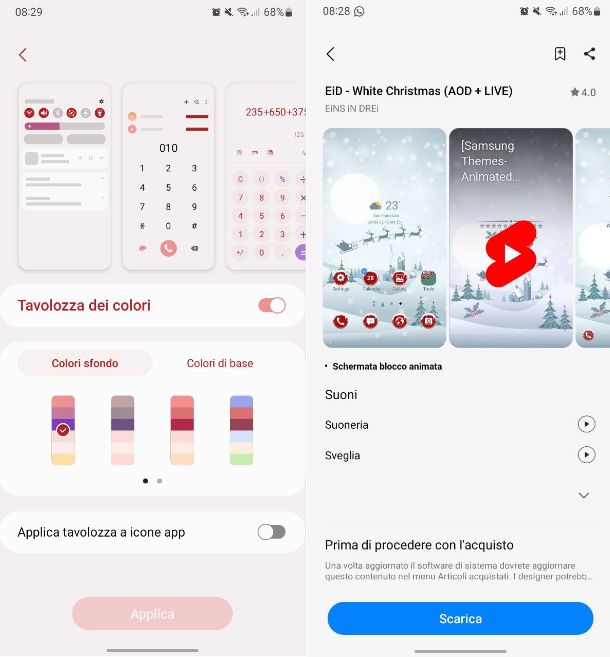
Possiedi uno smartphone Samsung e non vedi l'ora di personalizzarlo? Devi sapere che sugli smartphone Samsung ha più modalità di personalizzazione a tua disposizione.
Se il tuo dispositivo è già aggiornato ad Android 12 o successivi, puoi sfruttare il nuovo sistema di personalizzazione integrato su Android di cui ti ho parlato nel precedente paragrafo. Per accedervi, ti basterà tenere premuto su una zona vuota della schermata home, poi toccare sulla voce Sfondo e stile dal menu che appare e successivamente su Tavolozza dei colori. In alternativa, apri l'app Impostazioni e recati in Sfondo e stile > Tavolozza dei colori.
Qualora, invece, avessi un dispositivo con una versione meno recente di Android (è comunque presente anche nelle versioni più recenti), puoi sfruttare la sezione Temi messa a disposizione da Samsung, ovvero un vero e proprio store tramite il quale poter scaricare nuovi temi gratuiti o a pagamento. Per poterlo sfruttare ti basterà tenere premuto su una zona vuota della schermata home, poi toccare sulla voce Temi dal menu che appare a schermo. In alternativa, apri l'app Impostazioni e tocca sulla voce Temi.
Una volta giunto nella schermata principale del Galaxy Themes (esegui l'accesso con il tuo account Samsung), troverai subito la scheda dedicata ai temi, divisi per Suggeriti e Più richiesti. Una volta individuato il tema che preferisci, ti basterà toccare su di esso, per entrare nella sua scheda informativa, e poi sul pulsante Scarica posto in basso: una volta terminato il download, per applicarlo non devi far altro che toccare il pulsante Applica e attendere il completamento dell'operazione.
Oltre a poter scaricare un intero tema, è possibile anche scaricare sfondi, pacchetti icone e temi per AOD (Always-On Display) facendo tap sulle omonime schede poste nella barra in basso.
Una volta tornato nella schermata home del tuo dispositivo potrai subito notare che il tema sarà cambiato, dallo sfondo, alle icone, fino all'intera interfaccia grafica, compresi interruttori e pulsanti.
Come dici? Il tema che hai applicato non ti piace e vorresti tornare a quello predefinito? Nessun problema, dal Galaxy Themes ti basterà toccare sulla scheda Menu posta in basso a destra e poi fare tap sul pulsante Personali: nella pagina che si apre, tocca sul tema Predefinito e poi su Applica dal pop-up che appare a schermo.
Xiaomi
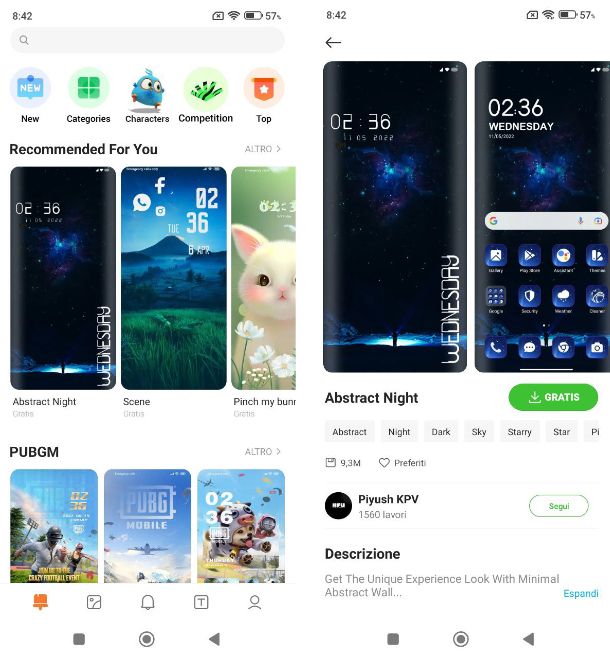
Sei un po' stufo dell'interfaccia grafica del tuo smartphone Xiaomi per cui vorresti capire come poterlo personalizzare al meglio.
Nessun problema, devi sapere che la MIUI, ovvero l'interfaccia grafica adottata da Xiaomi a bordo dei suoi dispositivi, è davvero molto personalizzabile grazie a uno store di temi davvero molto fornito.
Per personalizzare il tema del tuo smartphone Xiaomi ti basterà aprire l'app Temi, presente di default all'interno di tutti i dispositivi del brand cinese. Per poter sfruttare appieno i temi, però, è necessario eseguire l'accesso con un account Xiaomi. Per farlo, una volta aperta l'app Temi, tocca sulla scheda con l'icona di un omino posta nella barra in basso e poi esegui l'accesso inserendo le credenziali del tuo account.
Una volta eseguito l'accesso, torna nella scheda principale (icona del pennello) e seleziona il tema che preferisci. Oltre ai temi suggeriti che trovi nella schermata principale, puoi trovarli anche divisi per categorie facendo tap sul pulsante Categories posto in alto. Inoltre, dalle schede poste in basso puoi accedere anche alle sezioni relative a sfondi, suoni e font.
Una volta individuato il tema che più ti piace, tocca su di esso per entrare nella sua scheda informativa e poi tocca sul pulsante Gratis o Premium (gratuito ma potrebbe apparire una breve pubblicità) a seconda del tema scelto, e poi su Applica.
Una volta applicato il tema ti basterà tornare nella schermata home per vedere il risultato ottenuto.
Il tema che hai applicato non ti piace? Nessun problema, puoi tornare al tema predefinito in maniera molto semplice. Per farlo, ti basterà aprire nuovamente l'app Temi, toccare sulla scheda con l'icona di un omino posta in basso a destra e poi toccare sulla voce Temi. Nella pagina che si apre, tocca sul tema Classico e poi sul pulsante Applica.
Huawei
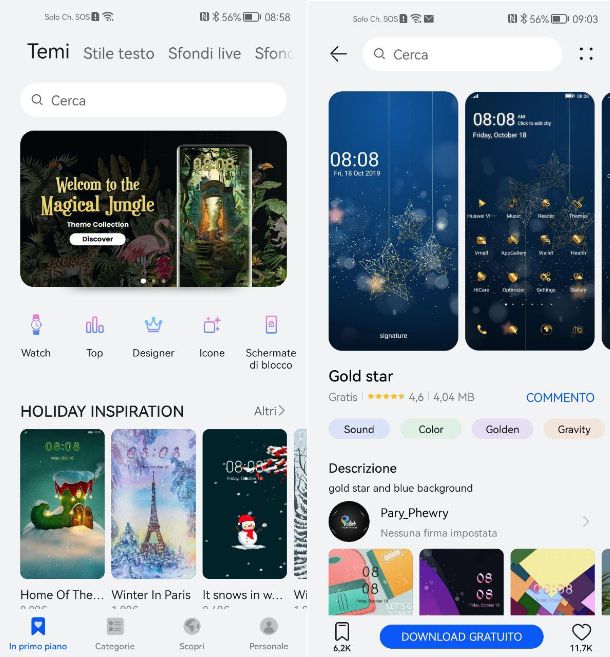
Possiedi uno smartphone Huawei ormai da un po' di tempo e vorresti svecchiare un po' l'interfaccia grafica, magari cambiando il tema. Tuttavia, non sai proprio come procedere al riguardo.
Nessun problema, sono qui proprio per aiutarti. Devi sapere che sugli smartphone Huawei, anche sui modelli più recenti dotati di HMS, è disponibile un'app Temi tramite la quale è possibile cambiare completamente l'aspetto del dispositivo.
Per iniziare, dunque, apri l'app Temi, riconoscibile dall'icona di un pennello, ed esegui l'accesso con il tuo account Huawei facendo tap sulla scheda Personale posta nella barra in basso. Una volta fatto questo, tocca sulla scheda In primo piano per accedere subito ai temi del momento, dividi in base a quelli più scaricati, a determinati periodi (ad esempio quelli natalizi) o quelli in offerta. Tuttavia, per una migliore ricerca, tocca sulla scheda Categorie posta in basso, dalla quale potrai scaricare Temi, Stile testo, Sfondi live e Sfondi divisi nelle diverse categorie presenti.
Una volta individuato il tema che preferisci, tocca su di esso per entrare nella scheda di anteprima e poi sul pulsante Download gratuito o su Acquista, se si tratta di un tema a pagamento. Una volta completato il download, ti basterà toccare sul pulsante Applica posto in basso.
Come dici? Il nuovo tema non ti soddisfa e vorresti tornare a quello predefinito? Nessun problema, apri nuovamente l'app Temi, tocca sulla scheda Personale posta in basso e poi seleziona il tema che preferisci tra quelli presenti nella sezione Temi preimpostati: fai tap sul pulsante Applica e attendi il completamento dell'operazione.
Temi per Android Auto
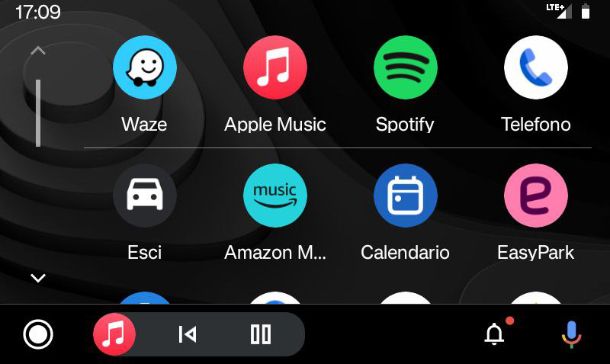
Ogni giorno sei costretto a passare diverse ore in auto per andare a lavoro e, di conseguenza, utilizzi quotidianamente Android Auto tramite il sistema infotainment della tua auto.
Trovi davvero molto comodo il sistema Android Auto, ma se devi essere proprio sincero, non ti piace molto il suo aspetto grafico e ti stavi chiedendo se esistessero dei temi per Android Auto.
In questo caso ho brutte notizie per te: non è possibile personalizzare l'aspetto grafico di Android Auto, a eccezione dello sfondo. Per poterlo personalizzare, dopo aver collegato lo smartphone all'auto e aver attivato l'interfaccia Android Auto, tocca sull'icona Impostazioni che trovi nell'elenco delle app. Assicurati di essere con il veicolo fermo, in caso contrario non potrai accedere a questa sezione.
Nella schermata che appare, scorri nella scheda Generali e poi su Scegli sfondo: seleziona uno degli sfondi presenti, che verrà applicato non appena lo selezioni. Purtroppo non è possibile applicare uno sfondo diverso da quelli presenti di default.
Se necessiti di ulteriori informazioni, ti consiglio anche di consultare il mio tutorial su come funziona Android Auto.
Temi per autoradio Android
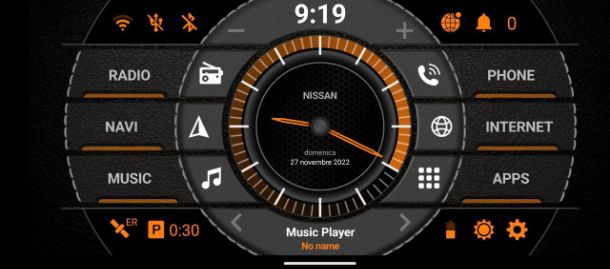
Di recente hai acquistato un nuova autoradio Android per la tua auto, ma l'interfaccia grafica presente di default non ti piace particolarmente. Per questo motivo ti stavi chiedendo se esistessero dei temi per autoradio Android, in modo da cambiarne l'interfaccia grafica con una di tuo gradimento.
La risposta è affermativa: devi sapere che trattandosi di dispositivi dotati di un sistema operativo Android completo, potrai facilmente modificarne il tema utilizzando dei launcher di terze parti. Tuttavia, dato che si tratta di una autoradio, ti consiglio di utilizzare uno dei launcher che sto per suggerirti, poiché sono indirizzati proprio a questo tipo di prodotti.
- AGAMA Car Launcher — launcher molto completo e personalizzabile, che rende l'interfaccia della tua autoradio Android molto più pratica e assolutamente personalizzabile. Potrai personalizzare ogni aspetto del launcher, icone, colori, pulsanti e persino le diciture presenti nella schermata principale. Tuttavia, alcune funzioni sono disponibili solo con la versione Premium al prezzo di 2,99 euro una tantum (prova gratuita di 30 giorni).
- Car Launcher — launcher perfetto per le autoradio Android poiché adotta un'interfaccia con due finestre affiancate, molto utile per tenere sempre in primo piano la musica e l'app di navigazione. All'interno delle impostazioni del launcher è possibile scegliere tra tre temi predefiniti, ma è possibile scaricarne altri dal Play Store (a pagamento). Inoltre, è presente una sezione dedicata alla modifica del tema ed è anche possibile scegliere il logo della propria auto che apparirà in fase di avvio. Tramite la versione Pro (6.99 euro) è possibile sbloccare ulteriori funzionalità.
Temi iPhone per Android
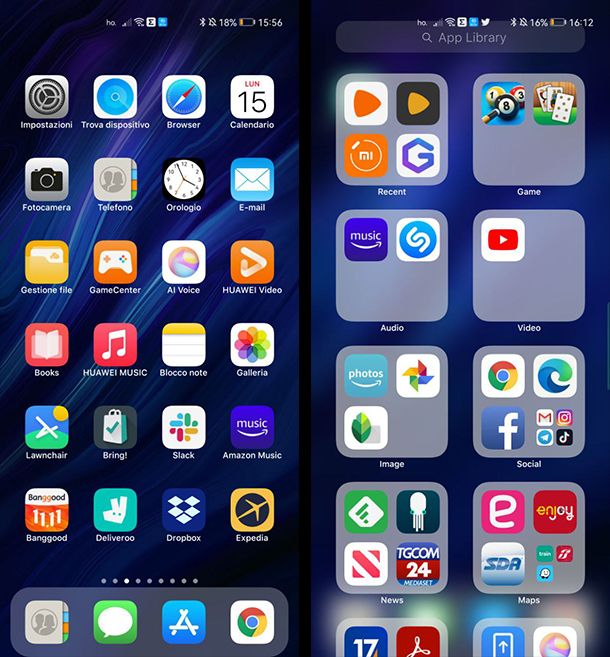
Finora hai sempre utilizzato uno smartphone Android perché apprezzi molto la grande versatilità del sistema operativo del robottino verde. Tuttavia, ti piace molto l'aspetto grafico del sistema operativo iOS presente su iPhone e vorresti in qualche modo emularlo.
Sei, dunque, alla ricerca di temi iPhone per Android? In questo caso ti consiglio di consultare il mio tutorial su come trasformare Android in iPhone, dove troverai tutto quello di cui hai bisogno per trasformare l'interfaccia grafica del tuo smartphone Android.

Autore
Salvatore Aranzulla
Salvatore Aranzulla è il blogger e divulgatore informatico più letto in Italia. Noto per aver scoperto delle vulnerabilità nei siti di Google e Microsoft. Collabora con riviste di informatica e cura la rubrica tecnologica del quotidiano Il Messaggero. È il fondatore di Aranzulla.it, uno dei trenta siti più visitati d'Italia, nel quale risponde con semplicità a migliaia di dubbi di tipo informatico. Ha pubblicato per Mondadori e Mondadori Informatica.






